คุณรู้หรือไม่ว่าคุณสามารถใช้ Arch Linux บนราสเบอร์รี่ Pi? ใช่ขอบคุณโครงการ Arch ARM คุณทำได้! สิ่งที่ดีที่สุดคือ Arch เวอร์ชัน Linux ที่มีคุณสมบัติครบถ้วนและมีคุณสมบัติเช่นเดียวกับ x86 รุ่นดั้งเดิม Arch Linux ARM ไม่ใช่การกระจายที่ง่ายในการตั้งค่าโดยเฉพาะผู้ที่ยังใหม่กับ Linux ด้วยเหตุนี้เราจึงได้ทำคู่มือนี้ในการตั้งค่า Arch Linux ARM บน Raspberry Pi ในนั้นเราจะอธิบายวิธีแบ่งพาร์ติชันการ์ด SD อย่างถูกต้องจัดรูปแบบทุกอย่างติดตั้งระบบไฟล์และอีกมากมาย!
หมายเหตุ: ต้องติดตั้ง Arch Linux ARM จาก Linux PC คำแนะนำเหล่านี้จะไม่ทำงานบนระบบปฏิบัติการอื่นโดยเฉพาะ Mac / Windows
การแบ่งพาร์ติชันของการ์ด ARM ARM SD
เสียบการ์ด Pi SD เข้ากับคอมพิวเตอร์ Linux ที่คุณใช้เพื่อตั้งค่า Arch ARM จากนั้นในเทอร์มินัลให้ได้รูลเชลล์โดยใช้ su คำสั่ง
su -
เรียกใช้ lsblk คำสั่งเพื่อดูผลลัพธ์ของอุปกรณ์บล็อกทั้งหมดในระบบ ค้นหาป้ายกำกับของการ์ด SD
หมายเหตุ: มีปัญหาในการค้นหาฉลากอุปกรณ์ของการ์ด SD หรือไม่ ลองใช้ Gnome Disks ได้ง่ายขึ้น

ในยูทิลิตี้ Cfdisk เน้นพาร์ทิชันใด ๆ และลบพวกเขาโดยเลือก "ลบ" เมื่อเสร็จแล้วย้ายไปที่ "ใหม่" และเลือกด้วย เข้าสู่ บนแป้นพิมพ์ จากนั้นเขียน 100M ถัดจากขนาด“ พาร์ติชัน”
หลังจากคุณระบุขนาดของพาร์ติชันแล้วให้เลือก“ หลัก” แล้วกด Enter เพื่อสร้างพาร์ติชัน
มีการตั้งค่าพาร์ติชันแรกบน SD ตอนนี้ได้เวลาสร้างพาร์ติชั่นที่สองแล้ว ใน cfdiskไฮไลต์“ พื้นที่ว่าง” จากนั้นเลือก“ ใหม่” เพื่อสร้างพาร์ติชันใหม่
ตรวจสอบให้แน่ใจว่าพาร์ติชันที่สองเป็น“ หลัก” และทำให้พาร์ติชันใช้พื้นที่ว่างที่เหลือของการ์ด SD
เมื่อพาร์ติชันทั้งสองถูกติดตั้งใน Cfdisk ให้ไฮไลต์“ เขียน” เพื่อบันทึกการเปลี่ยนแปลง จากนั้นออกจากเครื่องมือโดยเลือก "ออกจาก"
การฟอร์แมตระบบไฟล์การ์ด SD
มีการตั้งค่าพาร์ติชันบนการ์ด SD ขั้นตอนต่อไปคือการฟอร์แมตระบบไฟล์เพื่อให้ทุกอย่างบู๊ตได้อย่างถูกต้อง ใช้ mkfs คำสั่งจัดรูปแบบพาร์ติชันแรกด้วยระบบไฟล์ VFAT
ข้อควรจำ: ฉลากด้านล่างเป็นตัวอย่าง คุณจะต้องเปลี่ยน X เพื่อให้ตรงกับฉลากไดรฟ์กับของคุณเอง หากคุณลืมฉลากไดรฟ์ของแต่ละพาร์ติชันอย่าลืมใช้ lsblk หรือ ดิสก์ Gnome.
sudo mkfs.vfat -F32 /dev/sdX1
ตอนนี้พาร์ติชันสำหรับเริ่มระบบกำลังใช้ VFAT ต่อไปเราต้องหันความสนใจไปที่รูตพาร์ติชั่น (หรือที่รู้จักในชื่อพาร์ติชั่น 2) ในเทอร์มินัลให้ฟอร์แมตพาร์ติชันเป็น Ext4
sudo mkfs.ext4 -F /dev/sdX2
การตั้งค่าโครงสร้างโฟลเดอร์ Arch ARM
เช่นเดียวกับใน Arch Linux แบบดั้งเดิม Arch ARM ต้องการการกำหนดค่าโฟลเดอร์ด้วยตนเองเพื่อติดตั้ง หากต้องการทำสิ่งนี้ให้เปิดเทอร์มินัลและเข้าถึงรูทโดยใช้ su คำสั่ง
su -
ตอนนี้คุณสามารถเข้าถึงรูทบนคอมพิวเตอร์ Linux ของคุณได้แล้ว ซีดี คำสั่งและย้ายไปยังโฟลเดอร์ / mnt
cd /mnt
ภายใน / mnt ให้สร้างโฟลเดอร์ใหม่ที่คุณจะติดตั้ง Arch Linux ARM เราจะเรียกโฟลเดอร์นี้ว่าแขนโค้ง
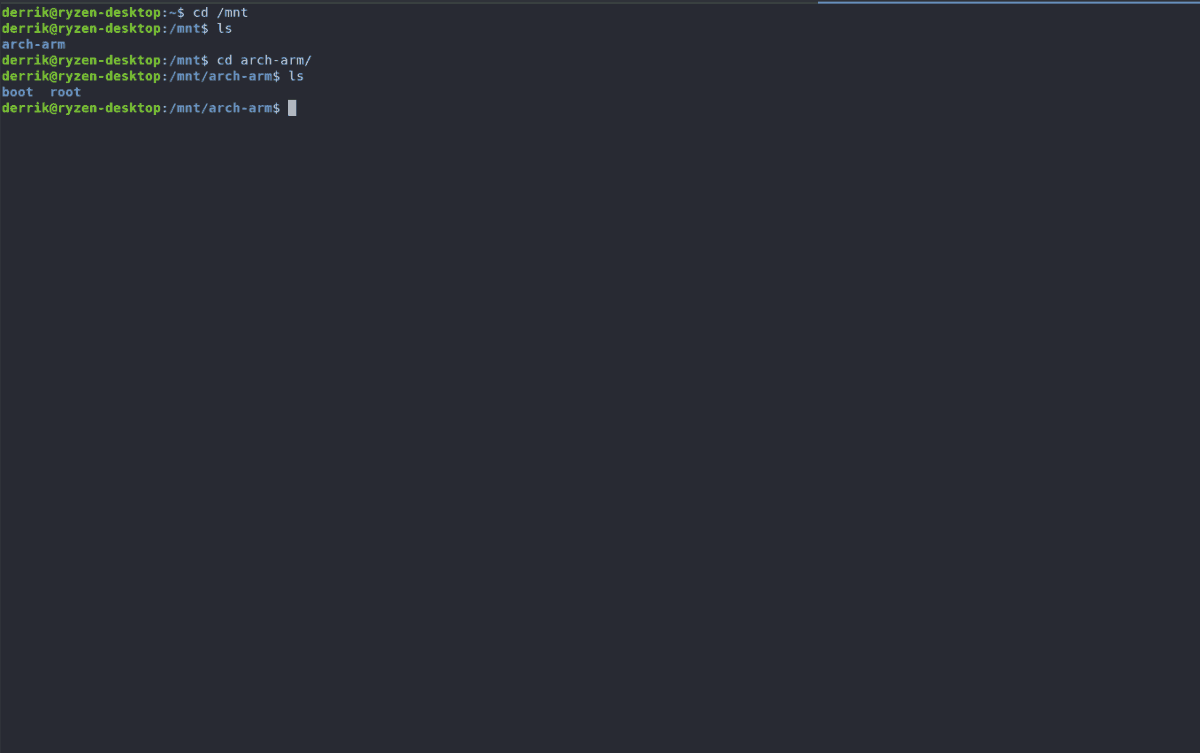
mkdir -p /mnt/arch-arm mkdir -p /mnt/arch-arm/boot mkdir -p /mnt/arch-arm/root
ตั้งค่าโฟลเดอร์ทำงานแล้ว ถัดไปคุณจะต้องเมาต์พาร์ติชันรูท (พาร์ติชัน 2) การติดตั้งทำได้ด้วย ภูเขา คำสั่ง
หมายเหตุ: อย่าลืมเปลี่ยน / dev / sdX2 ด้วยฉลากไดรฟ์ที่ถูกต้องของพาร์ติชัน 2 บนการ์ด SD ของคุณ
mount /dev/sdX2 /mnt/arch-arm/root
หลังจากติดตั้งพาร์ทิชันรูทแล้ว / mnt / โค้งแขน / รากติดตั้งพาร์ติชัน Boot เพื่อ / mnt / โค้งแขน / boot.
mount /dev/sdX1 /mnt/arch-arm/boot
เมื่อโฟลเดอร์ทั้งสองติดตั้งในตำแหน่งที่ถูกต้องให้เปิดเทอร์มินัลที่สองและไปยังส่วนต่อไปของบทช่วยสอน
กำลังดาวน์โหลด Arch ARM
Arch Linux ARM ไม่ใช่ Raspberry ดั้งเดิมของคุณระบบปฏิบัติการปี่ คุณจะไม่พบไฟล์ IMG ใด ๆ คุณต้องดาวน์โหลดไฟล์เก็บถาวร TarGZ ต้นทางแทน ในส่วนนี้เราจะแสดงวิธีการใช้ Arch ARM สำหรับ Pi รุ่นล่าสุดโดยใช้ wget.
Pi 1 ดาวน์โหลด
cd /tmp
wget http://os.archlinuxarm.org/os/ArchLinuxARM-rpi-latest.tar.gz
ดาวน์โหลด Pi 2
cd /tmp wget http://os.archlinuxarm.org/os/ArchLinuxARM-rpi-2-latest.tar.gz
Pi 3 ดาวน์โหลด
cd /tmp wget http://os.archlinuxarm.org/os/ArchLinuxARM-rpi-3-latest.tar.gz
การติดตั้ง Arch ARM ไปยังการ์ด SD
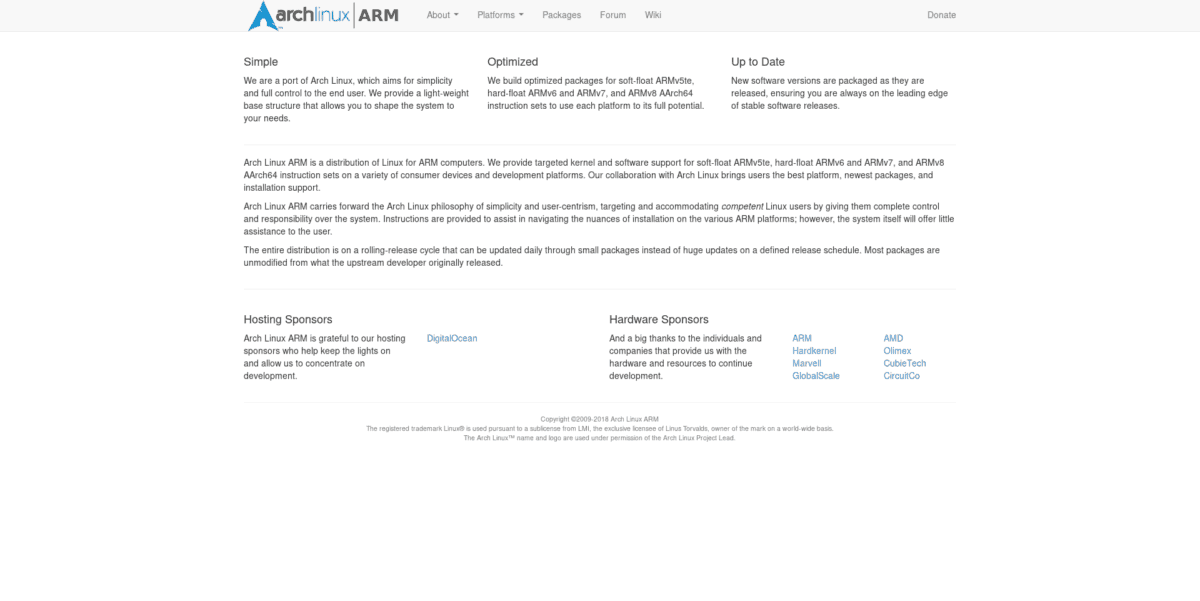
ดาวน์โหลดไฟล์เสร็จแล้ว ถึงเวลาตั้งค่าระบบปฏิบัติการบนการ์ด SD ที่แบ่งพาร์ติชันแล้ว
หมายเหตุ: คุณจะต้องติดตั้ง BSDTar เพื่อแตกไฟล์ ไปที่ pkgs.org และดาวน์โหลดแพ็คเกจสำหรับ distro ของคุณ
การใช้ bsdtarแยกไฟล์ไปยังตำแหน่งที่ถูกต้อง
สารสกัด Pi 1
sudo bsdtar -xpf /tmp/ArchLinuxARM-rpi-latest.tar.gz -C /mnt/arch-arm/root/
สารสกัด Pi 2
sudo bsdtar -xpf /tmp/ArchLinuxARM-rpi-2-latest.tar.gz -C /mnt/arch-arm/root/
สารสกัด Pi 3
sudo bsdtar -xpf /tmp/ArchLinuxARM-rpi-3-latest.tar.gz -C /mnt/arch-arm/root/
ขณะนี้ไฟล์ระบบของ Arch ARM อยู่ในรูทพาร์ติชันของการ์ด SD ตอนนี้คุณต้องย้ายไฟล์บูตจาก / mnt / โค้งแขน / ราก / boot / ไปยังพาร์ติชัน 100 MB ที่เราตั้งค่าไว้ก่อนหน้านี้
sudo mv /mnt/arch-arm/root/boot/* /mnt/arch-arm/boot
เสร็จสิ้นการติดตั้งไฟล์โดย unmount พาร์ติชั่นจากคอมพิวเตอร์ของคุณ
sudo umount /mnt/arch-arm/root/ sudo umount /mnt/arch-arm/boot/
ขั้นตอนหลังการติดตั้ง
ครั้งแรกที่คุณบูตเข้าสู่ Arch ARM บน Pi คุณจะต้องตั้งค่า pacman และเติมคีย์การเซ็นชื่อด้วยคำสั่งต่อไปนี้
หมายเหตุ: ผู้ใช้รูทเริ่มต้นสำหรับ Arch ARM คือ สัญญาณเตือนภัย. รหัสผ่านเริ่มต้นยังเป็น สัญญาณเตือนภัย. รหัสผ่านรูทคือ ราก.
pacman-key --init pacman-key --populate archlinuxarm
จากนั้นซิงค์และติดตั้งการอัปเดตใด ๆ
sudo pacman -Syyuu
ด้วยการอัปเดตทั้งหมดที่ดูแล Arch ARM Pi ของคุณพร้อมใช้งาน!













ความคิดเห็น